
СООБЩЕНИЕ MySQL СООБЩЕСТВО
Мой структурированный запрос Lenguage или MySQL - это менеджер многопользовательских реляционных баз данных с открытым исходным кодом, совместимый с большинством операционных систем. Благодаря высокой скорости обработки транзакций и системе восстановления, это позволило ему завоевать большую популярность и престиж на рынке. MySQL - это система простой установки, надежная, гибкая, масштабируемая и распространяется под двумя типами лицензирования: GNU GPL (бесплатно - бесплатно) и частная (лицензии на ее использование).
В отличие от других систем свободного программного обеспечения, MySQL разрабатывается компанией, которой принадлежит большой процент исходного кода, поэтому они предлагают возможность коммерческих лицензий для тех пользователей, которые хотят пользоваться гарантийным обслуживанием, поддержкой и обслуживание клиентов MySQL - это менеджер баз данных, используемый крупными и известными веб-сайтами, такими как: YouTube, Facebook и Twitter.
MySQL WORKBENCH
Workbench - это инструмент, входящий в набор приложений MySQL, который облегчает администраторам баз данных процесс проектирования, создания, моделирования (создания диаграмм отношений сущностей) и документирования баз данных. Workbench заменяет старые приложения GUI Tools Bundle, это инновационное приложение имеет широкий диапазон: от проектирования и создания новой базы данных до миграции старой базы данных, генерирующей соответствующую документацию.
Графический интерфейс MySQL Workbench обеспечивает простую и интуитивно понятную визуальную обработку для моделирования баз данных, что является одним из его главных преимуществ. Он имеет редактор для выполнения структурированных языковых предложений и, как и MySQL, продукт предлагается пользователям с открытой исходной версией и коммерческой версией для тех пользователей, которые хотят получить дополнительные преимущества.
ПРОЦЕСС УСТАНОВКИ
Версия 5.6 MySQL доступна для скачивания, но лучшие практики рекомендуют, что хотя зрелость новой версии достигнута, желательно использовать предыдущую, поэтому она будет работать с версией 5.5.41 приложения. В интернете есть разные сайты для скачивания, но желательно сделать это по следующей ссылке: //dev.mysql.com....html#downloads. Ниже приведены наиболее важные шаги и инструкции для правильной загрузки, настройки и установки продукта.
1
Выберите версию 5.5.41 MySQL Community Server на платформе Microsoft Windows, чтобы ускорить загрузку продукта, выберите вариант загрузки 32-битного Zip-архива Windows и опцию «Просто начать загрузку», чтобы начать процесс, например как показано ниже:

Нажмите на изображение, чтобы увеличить его
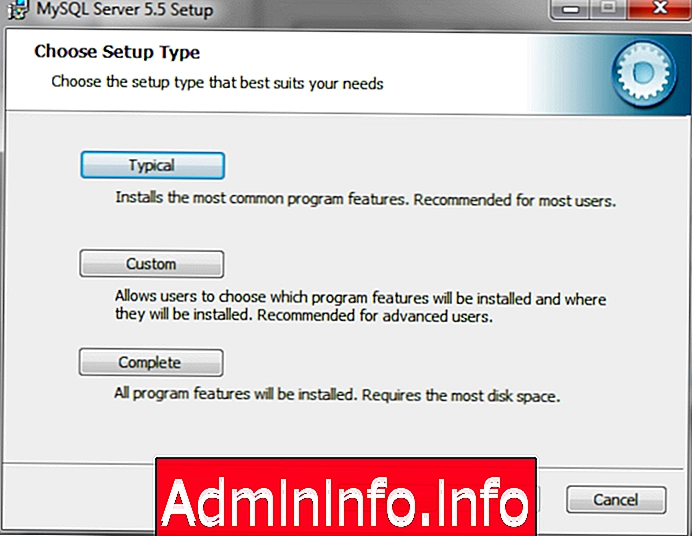
Нажмите на изображение, чтобы увеличить его
2
После загрузки пакета нажмите кнопку «Выполнить» для распаковки и немедленной установки и настройки с помощью мастера установки MySQL, как показано ниже:

Нажмите на изображение, чтобы увеличить его

Нажмите на изображение, чтобы увеличить его
3
После того, как лицензионные соглашения с конечным пользователем (GNU General Public License) будут прочитаны и приняты, выберите вариант «Обычная установка», который позволяет вам выполнять цели данного руководства и который MySQL рекомендует для большинства пользователей, поскольку он содержит большую часть функций, обычно необходимых для управления базами данных.

Нажмите на изображение, чтобы увеличить его
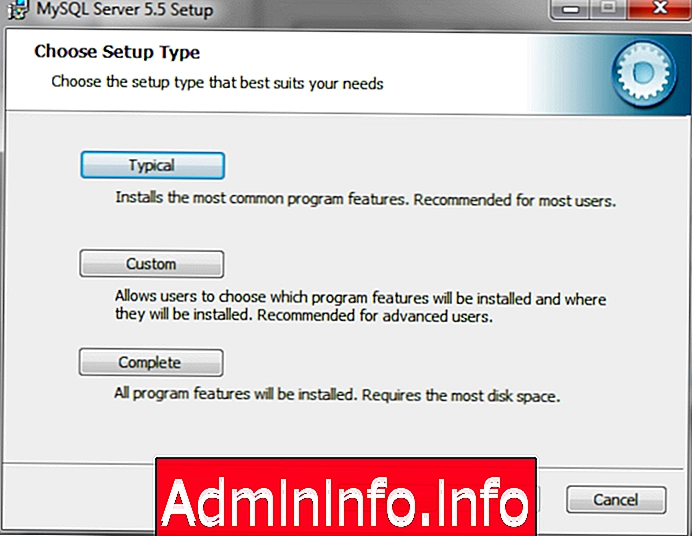
Нажмите на изображение, чтобы увеличить его
4
$config[ads_text5] not foundЗатем начинается процесс автоматической настройки Mysql Wizard, нажмите кнопку «Далее» и для оптимальной установки опцию «Подробная настройка», как показано на следующих панелях:

Нажмите на изображение, чтобы увеличить его
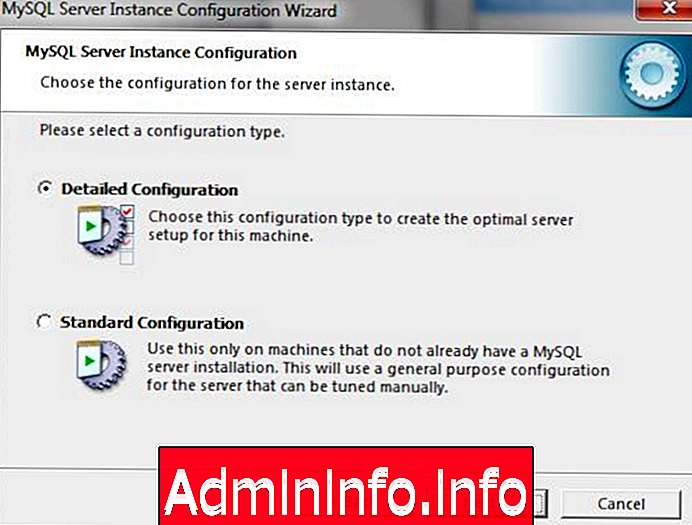
Нажмите на изображение, чтобы увеличить его
5
Поскольку целью является создание среды базы данных для разработчиков, выберите параметры по умолчанию: Developer Machine и Multifunctional Database соответственно, так как они ориентированы на общие цели, и оба параметра оптимизируют доступные ресурсы.
$config[ads_text6] not found
Нажмите на изображение, чтобы увеличить его

Нажмите на изображение, чтобы увеличить его
6
Если вы не хотите использовать путь, предложенный по умолчанию при установке, укажите каталог, в котором будет располагаться установка табличного пространства Innodb (механизм хранения транзакций для восстановления в случае сбоев), и настройте число одновременных пользователей, которые прогнозируют, что они будут обрабатывать транзакции в одновременно с возможностью ручной настройки.
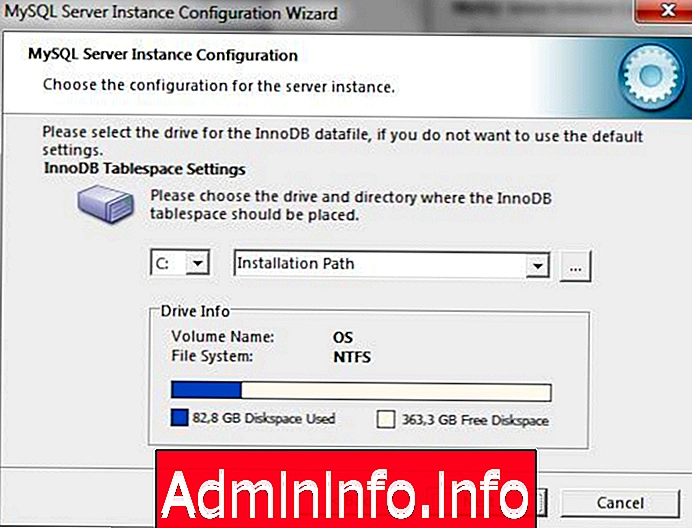
Нажмите на изображение, чтобы увеличить его

Нажмите на изображение, чтобы увеличить его
7
Чтобы менеджер баз данных мог работать в сети, оставьте параметр по умолчанию Включить сеть TCP / IP, номер порта выбран и настройте стандартный набор символов, который обычно используется: Latin1. Затем введите пароль администратора в параметрах безопасности и на следующей панели выберите рекомендуемый вариант для установки всех служб.

Нажмите на изображение, чтобы увеличить его

Нажмите на изображение, чтобы увеличить его
8
Затем все параметры обрабатываются, и установка завершается сообщениями, в которых указывается, что каждый процесс завершен успешно, нажмите кнопку Готово, чтобы завершить процесс и убедиться, что установка прошла успешно, выйдите из системы в DOS и Введите секретный ключ (пароль), предварительно настроенный для администратора базы данных, следующим образом:
Как только система генерирует приветственное сообщение в приглашении DOS: Welcome to MySQL Monitor, оно считается признаком того, что установка прошла полностью успешно.

Нажмите на изображение, чтобы увеличить его

Нажмите на изображение, чтобы увеличить его
Ниже приведен процесс загрузки, параметризации и установки приложения для графического управления базой данных MySQL Workbench. Версию 6.2.4 MySQL Workbench можно загрузить по следующей ссылке: //dev.mysql.com...oads/workbench/ Ниже приведены шаги и инструкции для выполнения процесса:
1
Выберите согласованную платформу или операционную систему, в данном случае Microsoft Windows, потому что приложение легкое, выберите обычный 32-битный вариант: MSI Installer и нажмите на ссылку. Просто начните мою загрузку, как показано ниже. информационные панели:

Нажмите на изображение, чтобы увеличить его

Нажмите на изображение, чтобы увеличить его
2
Нажмите кнопку «Выполнить», чтобы запустить процесс загрузки приложения и запустить процесс установки и настройки с помощью мастера установки MySQL Workbench 6.3 CE и нажать Далее:

Нажмите на изображение, чтобы увеличить его

Нажмите на изображение, чтобы увеличить его
3
Выберите тип конфигурации, рекомендуется использовать вариант Полный, поскольку все функциональные возможности приложения установлены и только то, что оно занимает немного больше дискового пространства. Затем укажите папку, в которую будет установлен инструмент, нажав кнопку «Изменить», если необходимо, в противном случае оставьте путь по умолчанию и папку, которую приносит установка.

Нажмите на изображение, чтобы увеличить его

Нажмите на изображение, чтобы увеличить его
4
После завершения установки MySQL Workbench 6.2 CE с ранее введенными параметрами нажмите кнопку «Далее» для завершения установки. Нажмите кнопку «Готово», чтобы закрыть мастер установки и установить флажок «Запустить MySQL Workbench сейчас», что позволяет немедленно запустить приложение и проверить его правильную установку, как показано ниже:

Нажмите на изображение, чтобы увеличить его

Нажмите на изображение, чтобы увеличить его
5
Приложение автоматически инициализируется, что указывает на успешную загрузку, настройку и установку продукта. Чтобы немного узнать о функциях продукта, сделайте несколько переходов, например: выберите опцию меню «Файл», чтобы изучить функции создания полей таблиц, составляющих базу данных, и т. Д.

Нажмите на изображение, чтобы увеличить его

Нажмите на изображение, чтобы увеличить его
6
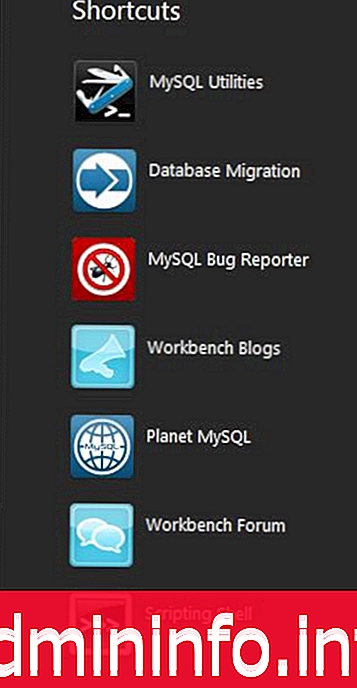
Чтобы завершить процесс, нажмите ярлык MySQL Utilities, чтобы загрузить и установить утилиты MySQL.
Параметр Database Migration позволяет переносить базы данных из других обработчиков в структуру базы данных MySQL.
С помощью ярлыка MySQL Bug Reporter пользователь или администратор базы данных может поместить описание ошибки, найденной в инструменте, которая должна быть решена программистами компании или сообщества.
Workbench и Planet MySQL - это два типа блогов, в которых публикуются новости о программах и инструментах, составляющих пакет MySQL. Первый ориентирован на все темы графического инструмента для управления базами данных, а второй только и исключительно на менеджер данных MySQL.
Workbench Forum - это форум, на котором пользователи приложения могут размещать темы по категориям и взаимодействовать с другими пользователями.
Оболочка сценариев: это менеджер сценариев MySQL, который предоставляет окно, в котором отображается результат обработки сценария.
КОНЕЦ КОНФИГУРАЦИИ И МОНТАЖА
Оба приложения могут быть расположены в главном меню Windows, соблюдайте командную строку клиента командной строки MySQL 5.5, которая предназначена для использования наиболее опытными администраторами баз данных. В папке MySQL находится установщик MySQL Server 5.5 и графическое приложение и MySQL Workbench 6.2 CE. Для удобства вы можете создавать ярлыки и размещать их на рабочем столе.

Как только эти два приложения будут успешно установлены в следующем учебном пособии, будет проведен обзор процесса проектирования и создания базы данных: создание таблиц с соответствующими полями и индексами и реляционная модель для демонстрации функциональных возможностей. Самое главное, что MySQL Workbench 6.2 CE предлагает администраторам баз данных.

- 0
СТАТЬИ